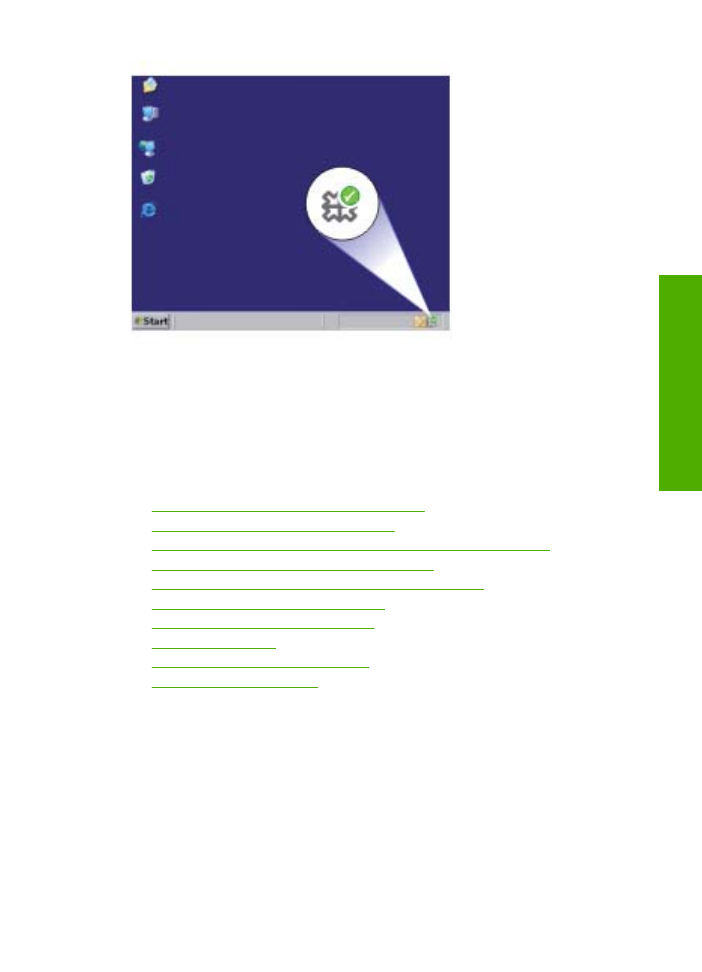
Värit ovat vääriä, epätarkkoja tai sekoittuneita
Jos tulosteissa ilmenee joitakin seuraavista laatuongelmista, kokeile tässä osassa
lueteltuja ratkaisuvaihtoehtoja.
•
Värit näyttävät erilaisilta kuin odotit niiden näyttävän.
Esimerkiksi valokuvien ja muiden kuvien värit näyttävät erilaisilta näytössä ja
tulosteissa tai magenta on korvannut syaanin tulosteessa.
•
Värit sekoittuvat toisiinsa tai näyttävät levinneen sivulle. Värien rajat eivät ole terävät
ja tarkat, vaan värit näyttävät siltä, kuin ne olisi levitetty siveltimellä.
Jos värit näyttävät vääriltä, epätarkoilta tai sekoittuvat toisiinsa, kokeile seuraavia
ratkaisuvaihtoehtoja.
Tulostuslaadun vianmääritys
39
Onge
lm
anra
tkaisu

•
Ratkaisu 1: varmista, että käytät aitoja HP-mustekasetteja.
•
Ratkaisu 2: tarkista syöttölokerossa olevan paperin ominaisuudet.
•
Ratkaisu 3: tarkista paperityyppi.
•
Ratkaisu 4: tarkista mustemäärät.
•
Ratkaisu 5: tarkista tulostusasetukset.
•
Ratkaisu 6: kohdista tulostin.
•
Ratkaisu 7: Tulostuskasettien automaattinen puhdistus
•
Ratkaisu 8: ota yhteyttä HP-tukeen.
Ratkaisu 1: varmista, että käytät aitoja HP-mustekasetteja.
Ratkaisu:
Tarkista, ovatko käyttämäsi tulostuskasetit aitoja HP-tulostuskasetteja.
HP suosittelee, että käytät aitoja HP:n mustekasetteja. Aidot HP:n mustekasetit on
suunniteltu ja testattu HP:n tulostimien kanssa, jotta työjälki olisi aina laadukasta.
Huomautus
HP ei voi taata muiden valmistajien tarvikkeiden laatua tai
luotettavuutta. Muiden kuin HP:n valmistamien tarvikkeiden käyttämisestä
aiheutuvat huolto- tai korjaustoimet eivät kuulu laitteen takuun piiriin.
Jos olet mielestäsi hankkinut aidon HP-mustekasetin, käy osoitteessa
www.hp.com/go/anticounterfeit
Syy:
Käytössä oli muita kuin HP:n mustekasetteja.
Jos ongelma ei ratkennut, siirry seuraavaan ratkaisuvaihtoehtoon.
Ratkaisu 2: tarkista syöttölokerossa olevan paperin ominaisuudet.
Ratkaisu:
Varmista, että paperi on asetettu lokeroon oikein, paperit eivät ole
rypistyneet eikä paperi ole liian paksua.
•
Aseta paperi lokeroon tulostuspuoli alaspäin. Jos käytät esimerkiksi kiiltävää
valokuvapaperia, lisää paperi laitteeseen kiiltävä puoli alaspäin.
•
Varmista, että paperi on syöttölokerossa suorassa eikä se ole rypistynyttä. Jos
paperi on liian lähellä tulostuspäätä tulostuksen aikana, muste saattaa tahriutua.
Näin voi käydä, jos paperi on koholla, rypistynyt tai erittäin paksu, kuten kirjekuori.
Lisätietoja:
”Lisää tulostusmateriaali,” sivu 21
Syy:
Paperi oli asetettu syöttölokeroon virheellisesti, tai se oli rypistynyt tai liian
paksu.
Jos ongelma ei ratkennut, siirry seuraavaan ratkaisuvaihtoehtoon.
Ratkaisu 3: tarkista paperityyppi.
Ratkaisu:
HP suosittelee HP-papereiden tai muiden tuotteelle sopivien papereiden
käyttämistä.
Varmista, että tulostuspaperissa ei ole ryppyjä. Tulostaessasi kuvia saat parhaan
tuloksen käyttämällä HP Advanced -valokuvapaperia.
Luku 5
40
Ongelmanratkaisu
Onge
lm
anra
tkaisu

Säilytä valokuvapaperi alkuperäisessä pakkauksessaan suljettavan muovipussin
sisällä tasaisella pinnalla ja kuivassa, viileässä paikassa. Kun olet valmis
tulostamaan, ota pakkauksesta vain sillä hetkellä tarvitsemasi paperit. Palauta
ylimääräiset arkit tulostuksen jälkeen takaisin muovipussiin. Tämä estää
valokuvapaperin käpristymisen.
Lisätietoja:
•
”Lisää tulostusmateriaali,” sivu 21
•
”Suositeltavat paperit tulostamista varten,” sivu 19
Syy:
Syöttölokerossa oli vääräntyyppistä paperia.
Jos ongelma ei ratkennut, siirry seuraavaan ratkaisuvaihtoehtoon.
Ratkaisu 4: tarkista mustemäärät.
Ratkaisu:
Tarkista tulostuskasettien arvioitu mustemäärä.
Huomautus
Mustetasoa koskevat varoitukset ja mustemäärän
ilmaisintoiminnot antavat vain likimääräistä tietoa musteen todellisesta määrästä.
Kun tuote ilmoittaa musteen olevan vähissä, uusi mustekasetti kannattaa pitää
saatavilla, jotta mahdolliset tulostusviiveet voidaan välttää. Mustekasetteja ei
tarvitse vaihtaa uusiin, ennen kuin tulostuslaadun heikkeneminen sitä edellyttää.
Syy:
Muste saattaa olla loppumassa.
Jos ongelma ei ratkennut, siirry seuraavaan ratkaisuvaihtoehtoon.
Ratkaisu 5: tarkista tulostusasetukset.
Ratkaisu:
Tarkista tulostusasetukset.
•
Tarkista, onko tulostusasetusten väriasetukset määritetty oikein.
Tarkista esimerkiksi, onko asiakirjalle määritetty harmaasävytulostus. Voit myös
tarkistaa, onko värien lisämäärityksiä, kuten kylläisyyttä, kirkkautta tai värisävyjä
muutettu.
•
Tarkista, että tulostuslaatuasetus vastaa tuotteen paperilokerossa olevan paperin
tyyppiä.
Jos värit sekoittuvat toisiinsa, heikennä tulostuslaadun asetusta. Jos haluat
laadukkaita valokuvatulosteita, voit myös valita paremman laatuasetuksen.
Varmista tällöin myös, että syöttölokerossa on valokuvapaperia, esimerkiksi
HP Advanced -valokuvapaperia.
Huomautus
Joidenkin tietokoneiden näytöissä värit saattavat näyttää erilaisilta
kuin paperitulosteissa. Tässä tapauksessa tuotteessa, tulostusasetuksissa tai
mustekaseteissa ei ole ongelmia. Vianmääritystä ei tarvitse jatkaa.
Syy:
Tulostusasetukset oli määritetty virheellisesti.
Jos ongelma ei ratkennut, siirry seuraavaan ratkaisuvaihtoehtoon.
Tulostuslaadun vianmääritys
41
Onge
lm
anra
tkaisu
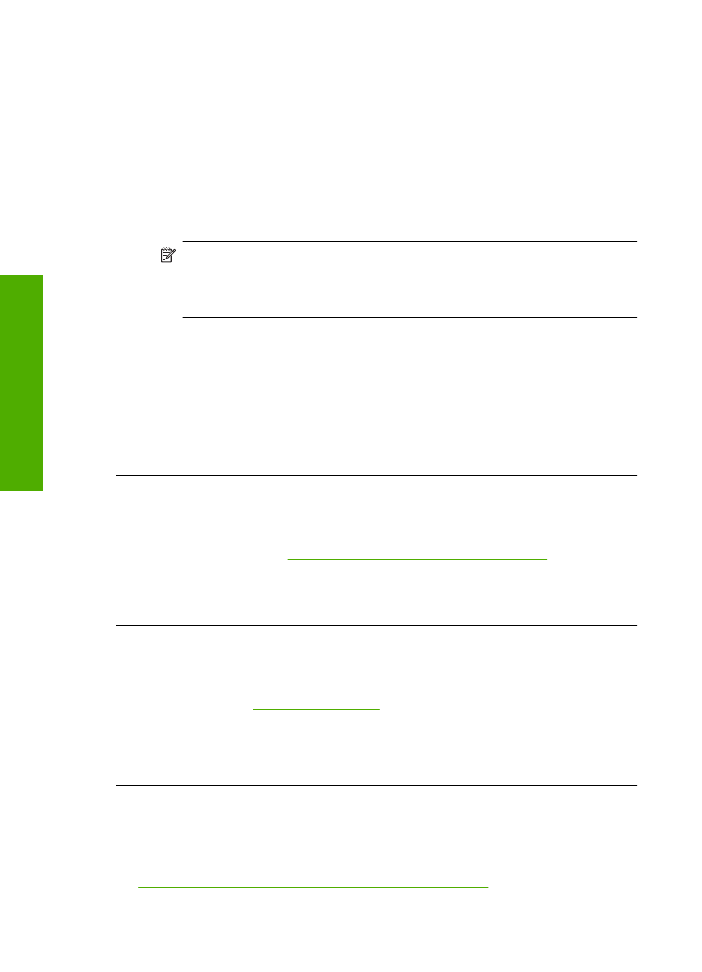
Ratkaisu 6: kohdista tulostin.
Ratkaisu:
Kohdista tulostin.
Tulostimen kohdistaminen auttaa takaamaan erinomaisen tulostuslaadun.
Tulostimen kohdistaminen HP Photosmart -ohjelmaa käyttämällä
1.
Lisää syöttölokeroon tavallista, käyttämätöntä A4-, Letter- tai Legal-kokoista
paperia.
2.
Valitse HP:n ratkaisukeskus-kohdasta
Asetukset
.
3.
Valitse
Tulostusasetukset
-kohdasta
Tulostimen työkalut
.
Huomautus
Voit avata
Tulostimen työkalut
myös
Tulostimen
ominaisuudet
-valintaikkunasta. Valitse
Tulostimen
ominaisuudet
-valintaikkunan
Ominaisuudet
-välilehti ja valitse sitten
Tulostinpalvelut
.
Näkyviin tulee
Tulostimen työkalut
.
4.
Valitse
Laitepalvelut
-välilehti.
5.
Valitse
Kohdista tulostin
.
Laite tulostaa testisivun, kohdistaa tulostuspään ja kalibroi tulostimen. Kierrätä tai
hävitä arkki.
Syy:
Tulostin täytyi kohdistaa.
Jos ongelma ei ratkennut, siirry seuraavaan ratkaisuvaihtoehtoon.
Ratkaisu 7: Tulostuskasettien automaattinen puhdistus
Ratkaisu:
Tulostuskasettien puhdistus.
Lisätietoja on kohdassa
”Värikasettien automaattinen puhdistaminen,” sivu 25
Syy:
Tulostuskasetin kosketuspinnat oli puhdistettava.
Jos ongelma ei ratkennut, siirry seuraavaan ratkaisuvaihtoehtoon.
Ratkaisu 8: ota yhteyttä HP-tukeen.
Ratkaisu:
Ota yhteys HP:n asiakastukeen.
Siirry osoitteeseen
www.hp.com/support
.
Valitse kehotettaessa maa tai alue ja napsauta sitten
Yhteystiedot
-linkkiä. Saat
näkyviin teknisen tuen yhteystietoja.
Syy:
Tulostuspäässä ilmeni ongelma.